【 Edge 】お気に入り を 整理 する
お気に入りの登録数が増えたら、整理しましょう。ブックマークは、フォルダーを作成してカテゴリ分けしたり、並べ替えすることができます。
- もくじ:Edgeのお気に入りを整理する
- STEP1 重複するお気に入りを削除する
- STEP2 使わないお気に入りを削除する
- STEP3 よく開くページをお気に入りバーへ移動する
- STEP4 フォルダーを作成して整理する
- STEP5 お気に入りを並べ替えする
お気に入りを使いやすくするために
Edgeのお気に入りは、ページの再訪に便利な機能ですが、整理しないまま数が増えると、目的のお気に入りを見つけるだけでもひと苦労です。増え過ぎたお気に入りを整理して、使い勝手を改善しましょう。
Edgeのお気に入りを整理する
 重複するお気に入りを削除する
重複するお気に入りを削除する
お気に入りを整理するときは、必要のないお気に入りの削除から始めましょう。はじめに、Edgeの機能をつかて、重複して登録されたブックマーク削除します。
![]() ヒント:お気に入りを整理するときに、お気に入りページ(edge://favorites)で行うと、操作がし易くなります。
ヒント:お気に入りを整理するときに、お気に入りページ(edge://favorites)で行うと、操作がし易くなります。
1 お気に入りページ*を開き、ページの右上の ![]() (その他のオプション)をクリックします。
(その他のオプション)をクリックします。
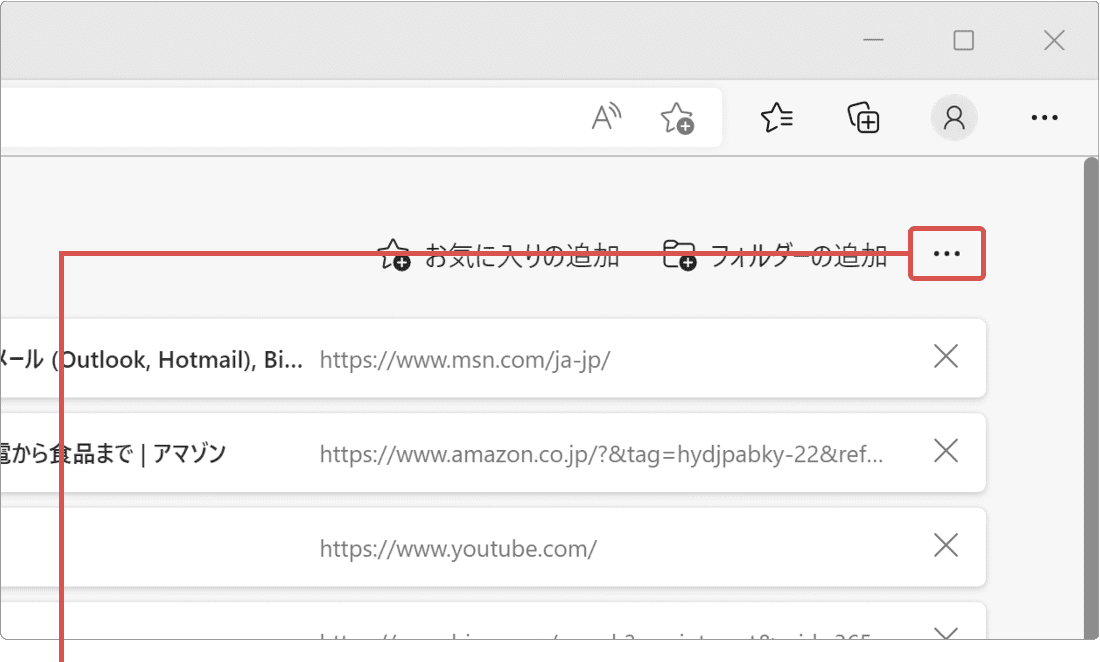
(その他のオプション)をクリックします。
*アドレスバーに edge://favorites と入力して開いてください。
2 表示されたメニューの中から、[重複するお気に入りを削除する]をクリックします。
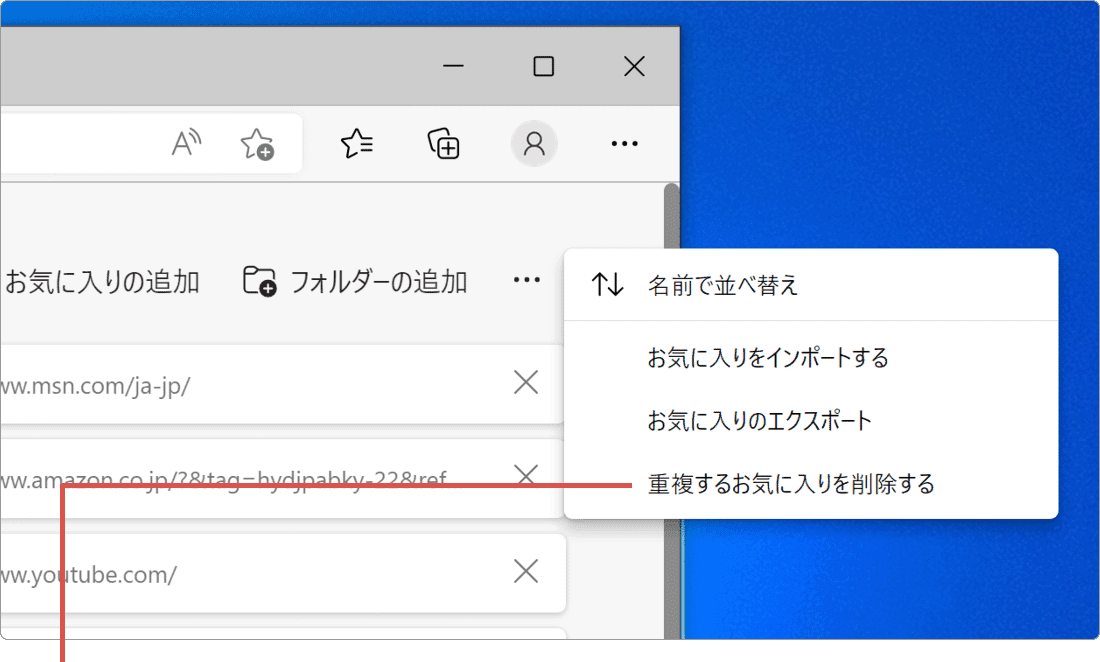
[重複するお気に入りを削除する]をクリックします。
3 確認メッセージが表示されたら、[削除]ボタンをクリックします。
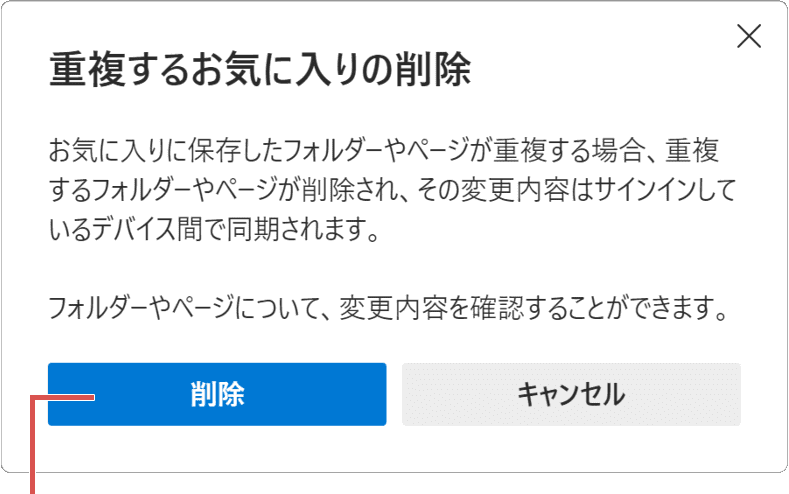
[削除]ボタンをクリックします。
 使わないお気に入りを削除する
使わないお気に入りを削除する
重複したお気に入りを削除したあとは、使わないお気に入りを手動で削除しましょう。お気に入りを断捨離することで、お気に入りの把握がし易くなります。
![]() ヒント:Microsoft アカウントでEdgeにサインインしている場合、お気に入りを削除すると、同じMicrosoftアカウントでサインインしている他のデバイスからも、該当のお気に入りは削除されます。
ヒント:Microsoft アカウントでEdgeにサインインしている場合、お気に入りを削除すると、同じMicrosoftアカウントでサインインしている他のデバイスからも、該当のお気に入りは削除されます。
1 お気に入りページ*を開き、削除したいお気に入りにチェックをつけます。
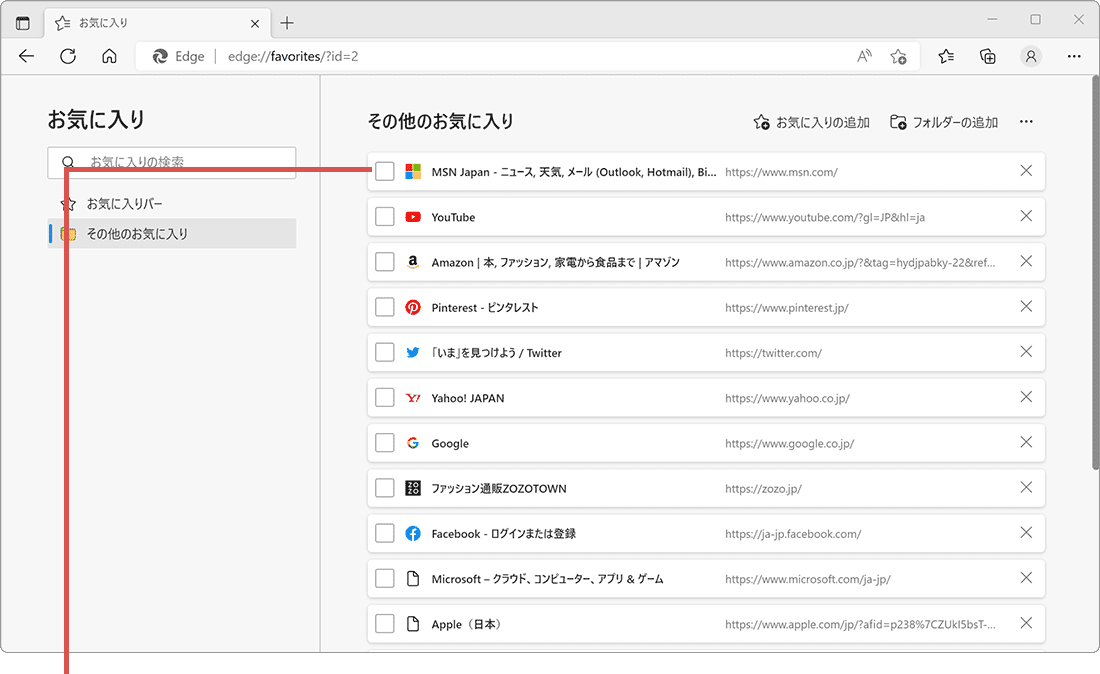
削除したいお気に入りにチェックをつけます。
*アドレスバーに edge://favorites と入力して開いてください。
2 削除したいお気に入りを選択したら、画面右上の[削除]ボタンをクリックします。
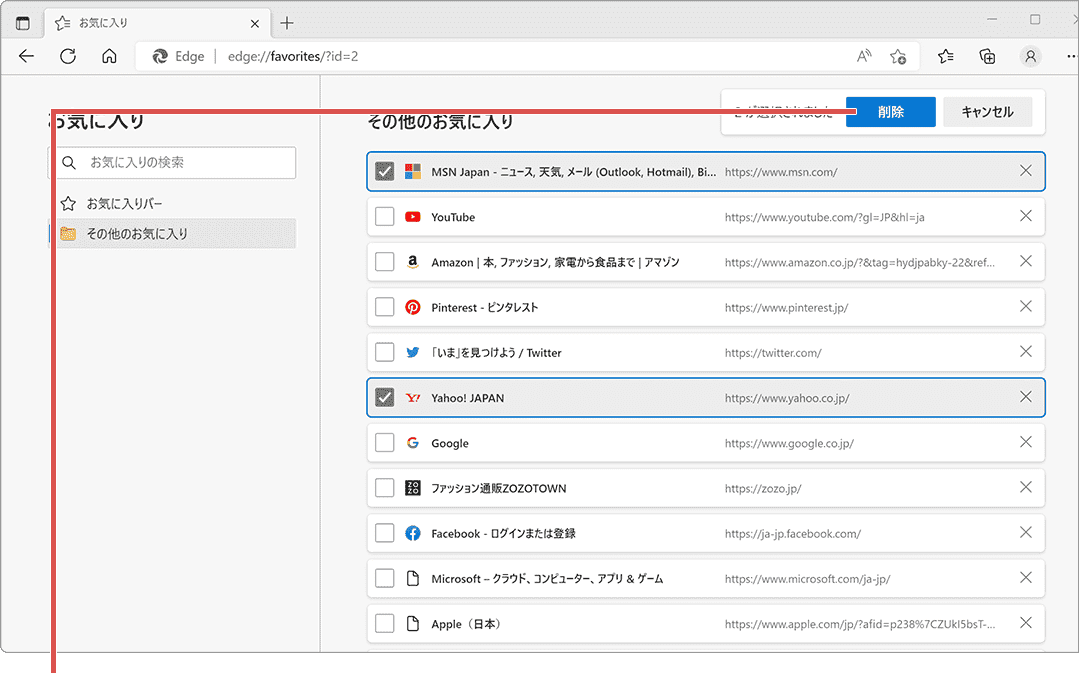
[削除]ボタンをクリックします。
![]() ヒント:削除した直後であれば、[元に戻す]ボタンをクリックして、削除を取り消すことができます。
ヒント:削除した直後であれば、[元に戻す]ボタンをクリックして、削除を取り消すことができます。
 よく開くページをお気に入りバーへ移動する
よく開くページをお気に入りバーへ移動する
よく閲覧するページのブックマークは、お気に入りバーへ移動しましょう。お気に入りバーは、画面上に常に表示させることができるので、登録したページに簡単にアクセスできるようになります。
1 お気に入りページ*を開き、移動させたいブックマークを右クリックします。
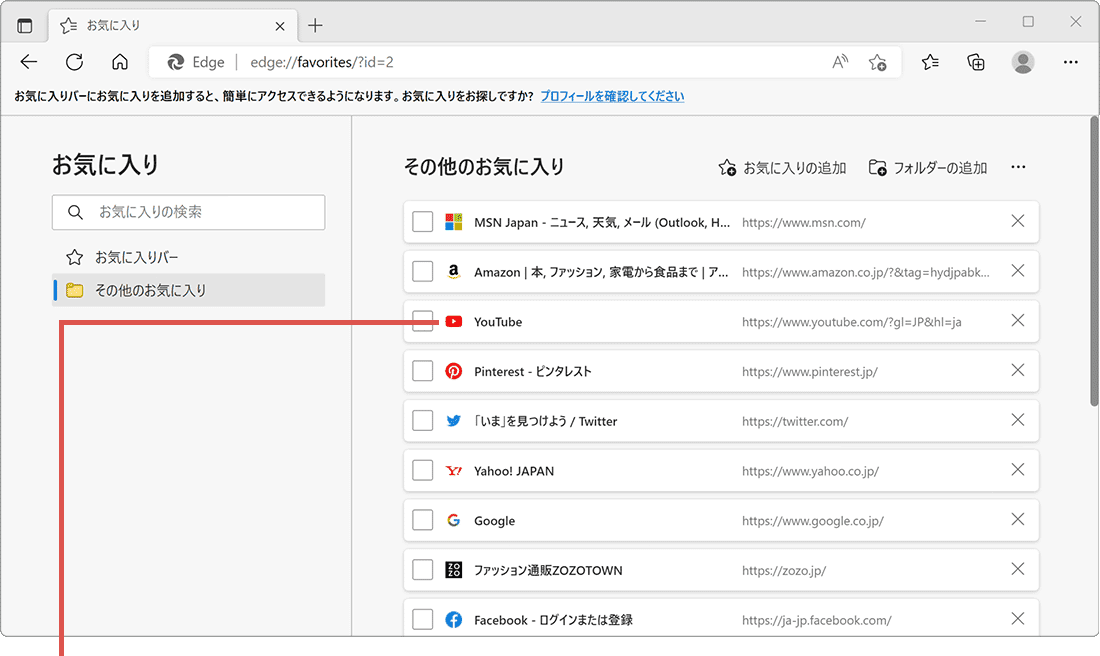
ブックマークを右クリックします。
*アドレスバーに edge://favorites と入力して開いてください。
2 表示されたメニューの中から[編集]をクリックします。
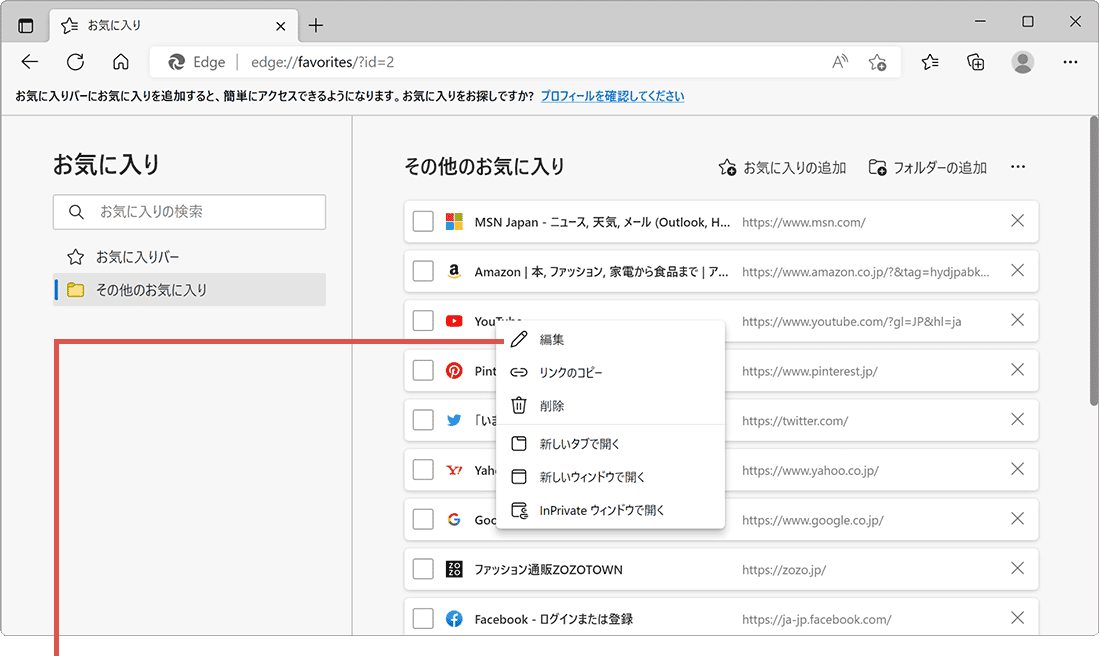
[編集]をクリックします。
3 お気に入りの編集画面が開いたら、[お気に入りバー]をクリックします。
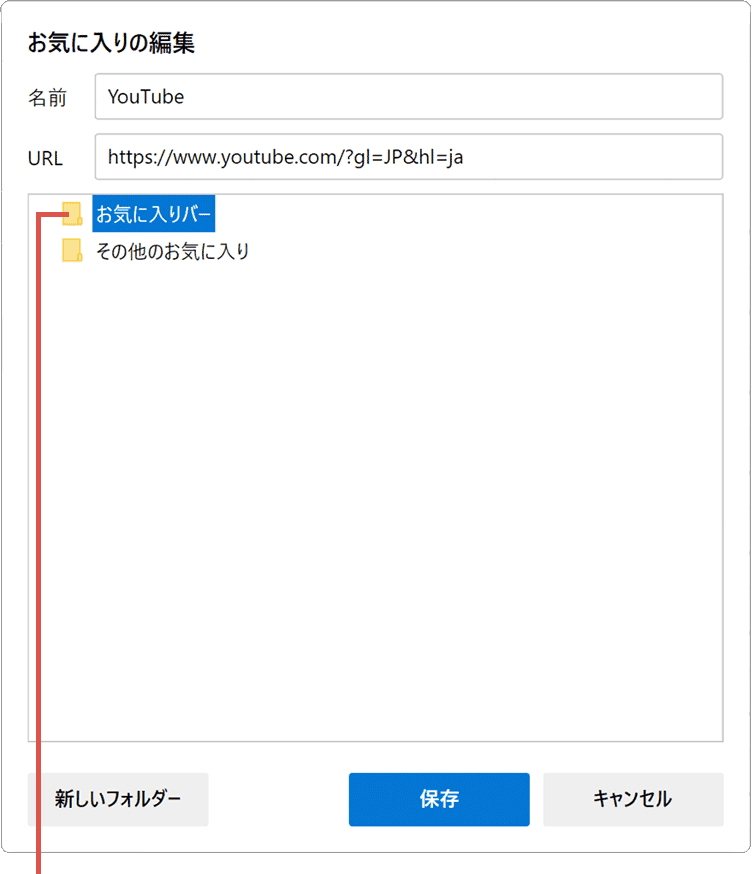
[お気に入りバー]をクリックします。
4[保存]ボタンをクリックします。(選択したブックマークが移動します)
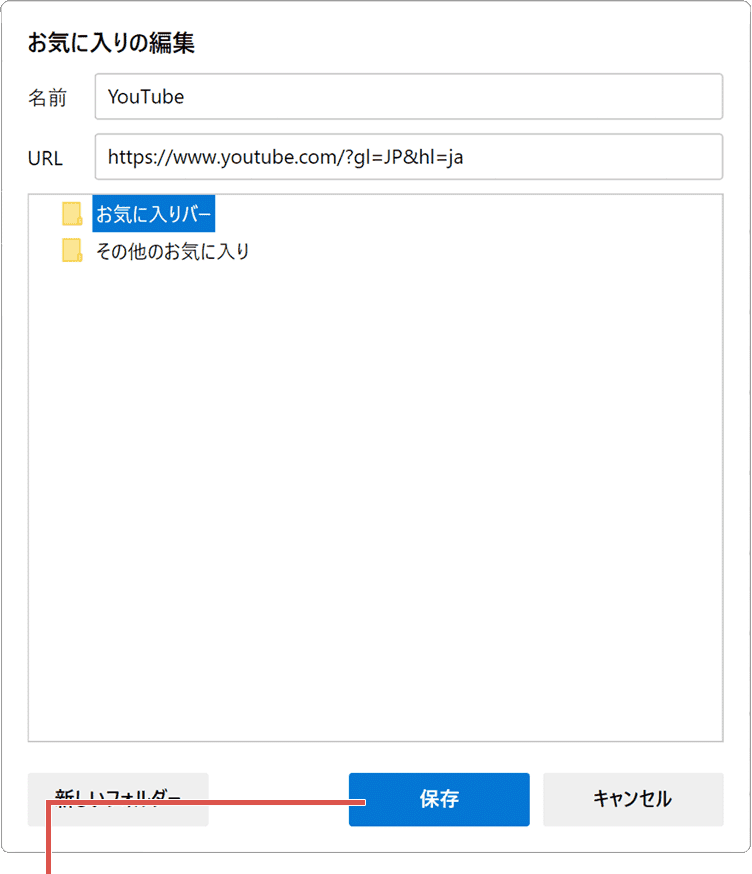
[保存]ボタンをクリックします。
![]() ヒント:移動させたいお気に入りをマウスでドラッグして、お気に入りバー(移動したいフォルダー)へ移動することもできます。
ヒント:移動させたいお気に入りをマウスでドラッグして、お気に入りバー(移動したいフォルダー)へ移動することもできます。
 フォルダーを作成して整理する
フォルダーを作成して整理する
お気に入りの登録数が多いときは、フォルダーを作成してしましょう。フォルダーを使って、ジャンルやカテゴリ別にお気に入りを仕分けすると、目的のお気に入りを見つけやすくなります。
1 お気に入りページ*を開き、画面左ウインドウの中からフォルダーを作成したい場所をクリックします。
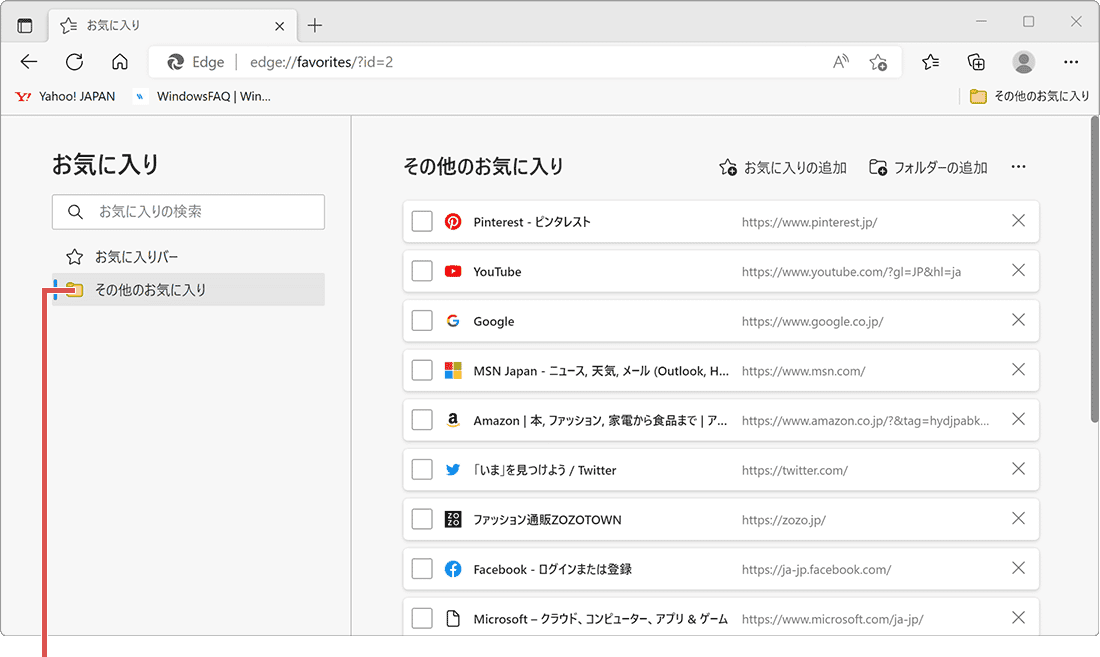
フォルダーを作成したい場所をクリックします。
*アドレスバーに edge://favorites と入力して開いてください。
2 ページ右上にある[フォルダーの追加]をクリックします。
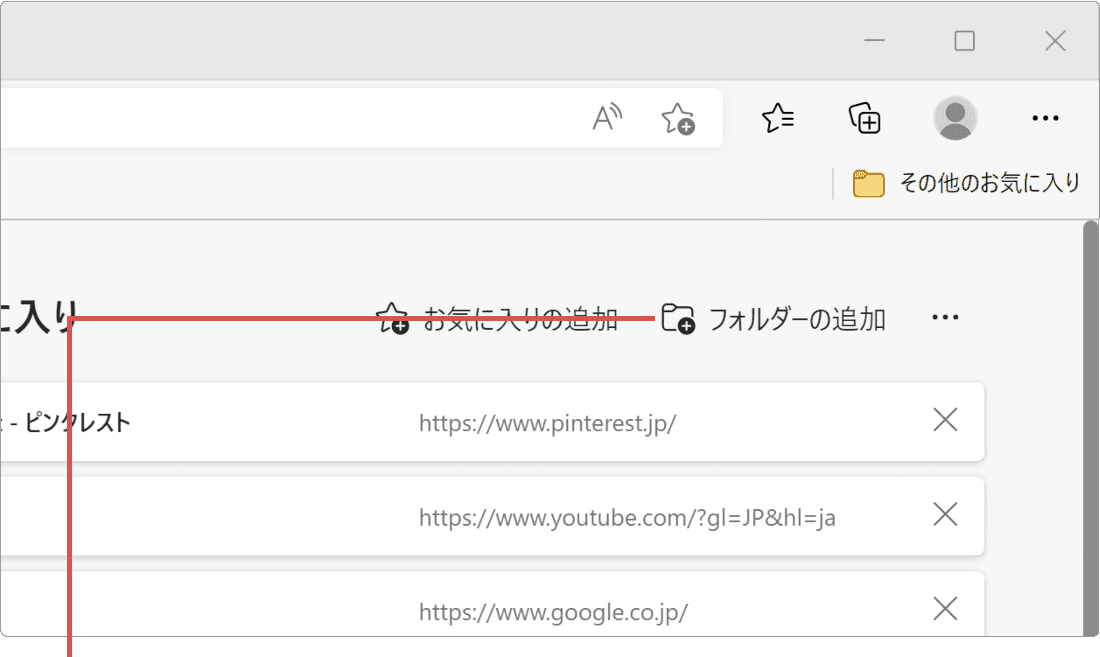
[フォルダーの追加]をクリックします。
3 フォルダーの追加ウインドウが開いたら、名前の欄にフォルダー名を入力します。
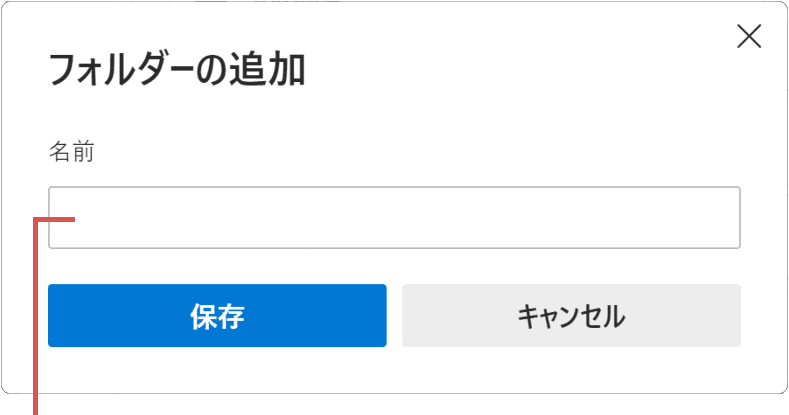
フォルダー名を入力します。
4[保存]ボタンをクリックします。(フォルダーが作成されます)
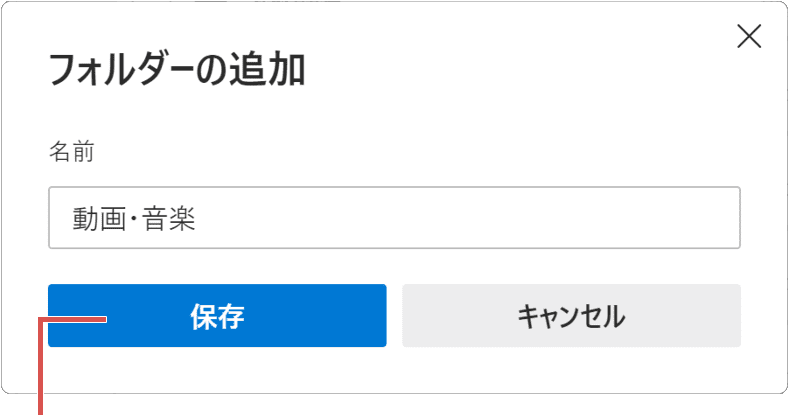
[保存]をクリックします。
![]() ヒント:作成したフォルダーを右クリックすると、表示されるメニューからフォルダーの名前の変更や削除が可能です。
ヒント:作成したフォルダーを右クリックすると、表示されるメニューからフォルダーの名前の変更や削除が可能です。
 お気に入りを並べ替えする
お気に入りを並べ替えする
お気に入りの断捨離やフォルダー分けが終わったら、最後にお気に入りを並べ替えして整理しましょう。
![]() ヒント:並び替えを実行すると、[記号] > [数字] > [アルファベット] > [ひらがな・カタカナ] > [漢字]の順番で整列されます。
ヒント:並び替えを実行すると、[記号] > [数字] > [アルファベット] > [ひらがな・カタカナ] > [漢字]の順番で整列されます。
1 お気に入りページ*を開き、ページの右上の ![]() (その他のオプション)をクリックします。
(その他のオプション)をクリックします。
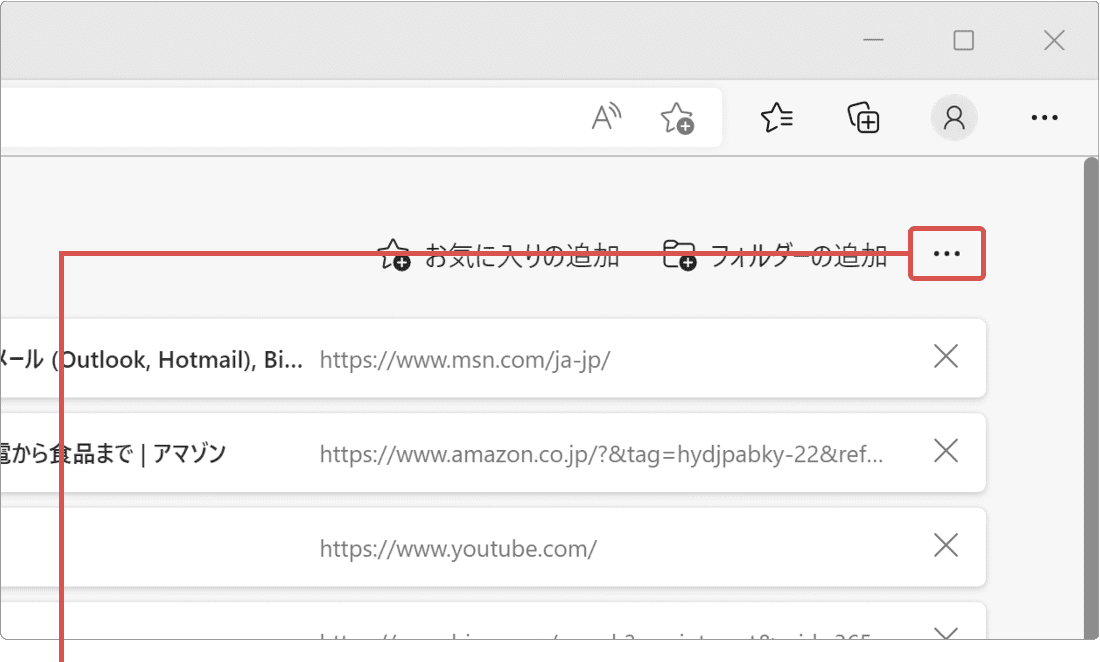
(その他のオプション)をクリックします。
*アドレスバーに edge://favorites と入力して開いてください。
2 表示されたメニューの中から、[名前で並び替え]をクリックします。
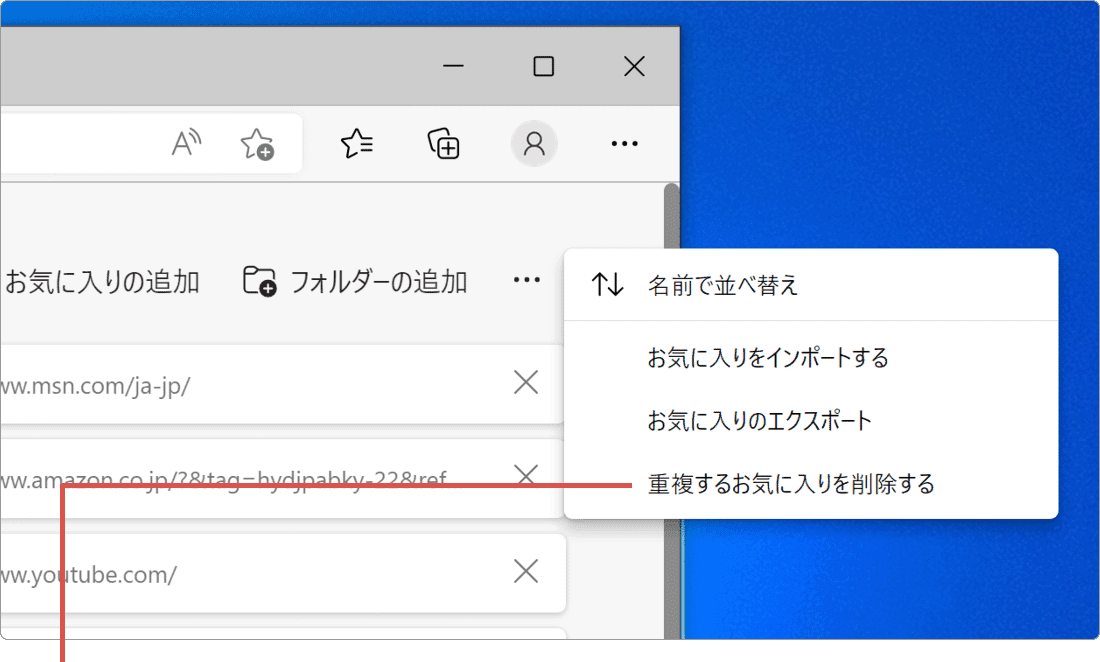
[重複するお気に入りを削除する]をクリックします。
![]() ヒント:お気に入り(ブックマーク)やフォルダーは、マウスでドラッグで移動させることで、好きな順番で並び替えすることもできます。但し、[名前で並び替え]を実行すると、解除(名前順に整列)されます。
ヒント:お気に入り(ブックマーク)やフォルダーは、マウスでドラッグで移動させることで、好きな順番で並び替えすることもできます。但し、[名前で並び替え]を実行すると、解除(名前順に整列)されます。
![]() 公開日:
2021/10/15 /
公開日:
2021/10/15 /
![]() 最終更新日:
2021/10/15 /
最終更新日:
2021/10/15 /
![]() 著者:まきばひつじ /
著者:まきばひつじ /
![]() この記事をシェアする
この記事をシェアする
